Как выйти из аккаунта google play?
Содержание:
- Выход из программы бета-тестирования
- Зачем выходить из аккаунта?
- Регистрация в Плэй Маркете на телефоне/планшете
- Принудительный выход из Плеймаркет сменой пароля
- Ещё по теме
- Использование приложения «Log Out!»
- Смена пароля от аккаунта через персональный компьютер
- Выходим с телефона на Android
- Сменить пароль
- Подключить второй профиль для Маркета
- Другие способы
- Принудительный выход из Плеймаркет сменой пароля
- Советы и рекомендации
- Видеоинструкция
- Профиль Google не удаляется
- Как выйти из аккаунта на различных устройствах
Выход из программы бета-тестирования
Если вы хотите использовать серийную версию приложения, вы должны отказаться от участия в программе бета-тестирования, удалить приложение, а потом снова установить рабочую версию.
Когда вы выйдете из программы и удалите приложение в бета-версии, вы потеряете данные о прогрессе и любые изменения в этом приложении.
Чтобы выйти из программы бета-тестирования:
- Откройте Магазин Google Play.
- Выберите приложение, которое вы больше не хотите тестировать.
- Нажмите его, чтобы открыть страницу с информацией о нём.
- В разделе, посвященном бета-тестированию нажмите Отказаться.
- Удалите приложение.
- Снова установите приложение. Если вы не удалить приложение, а потом установите его снова, то оно может обновиться после появления новой публичной версии.
Примечание: если вы откажетесь от программы предварительного доступа или бета-тестирования, ваше место освободится и его может занять кто-то другой. Нет никакой гарантии, что позже вы сможете вернуться к программе.
Зачем выходить из аккаунта?
Причин для выхода из учетной записи может быть множество. Самая простая из них – необходимость зайти в другой аккаунт. Нередко у одного пользователя оказывается сразу несколько учетных записей: одна для работы, другая – досуговая. Может быть и так, что телефон попросил на временное пользование друг или член семьи, и ему необходимо получить доступ к своим данным.
Самая опасная ситуация из всех возможных – это кража смартфона. Если злоумышленник получит доступ к аккаунту Google, он может воспользоваться этим в преступных целях. Через учетную запись происходит доступ к Gmail, почтовому ящику, где может храниться личная переписка или ключ к важным данным для ведения бизнеса. Медлительность владельца смартфона, который должен в такой ситуации срочно дезактивировать профиль, может привести к денежным потерям или шантажу со стороны злоумышленника.
Регистрация в Плэй Маркете на телефоне/планшете
Поскольку принцип работы и телефонов, и планшетов на системе Android практически идентичен, то мы рассмотрим общий для всех портативных устройств способ регистрации на Плэй Маркете.
Для начала нужно найти на устройстве иконку Play Market. Обычно она установлена на большинстве устройств и выглядит как цветной треугольник в корзинке/сумке. После открытия приложение запросит аккаунт — «Существующий» или «Новый». Выбираем первый вариант: вводим по просьбе системы созданные данные и… добро пожаловать в мир Google Play!
Если вы планируете пользоваться платными приложениями, не забудьте добавить в Плэй Маркет данные своей банковской карты (это необязательный этап, который можно пропустить при регистрации).
Принудительный выход из Плеймаркет сменой пароля
Метод поможет, если смартфон утерян или украден. С любого устройства, подключенного к интернет, зайдите на страницу Google под своей учетной записью. Сделайте это с Андроид смартфона через браузер или с персонального компьютера.
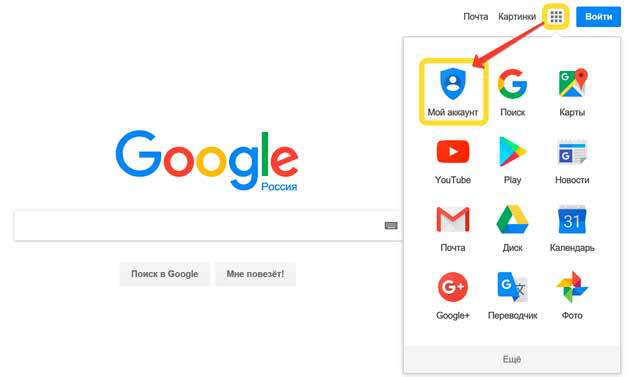
Нажмите на квадрат из точек в правом верхнем углу рядом с аватаркой пользователя и выберите Мой аккаунт.
Далее следуйте одному из следующих методов:
Сменить пароль через меню Вход в аккаунт Google на ПК
Это действие в случае кражи телефона равносильно блокировке банковской карты. После него злоумышленник не спишет с привязанных к учетной записи карточек деньги и не устроит рассылку спама.
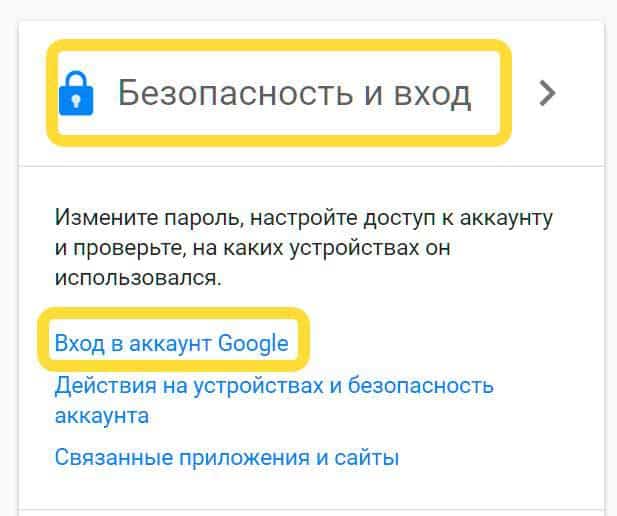
Зайдите в раздел Безопасность и вход, выберите смену пароля, как показано на рисунке.
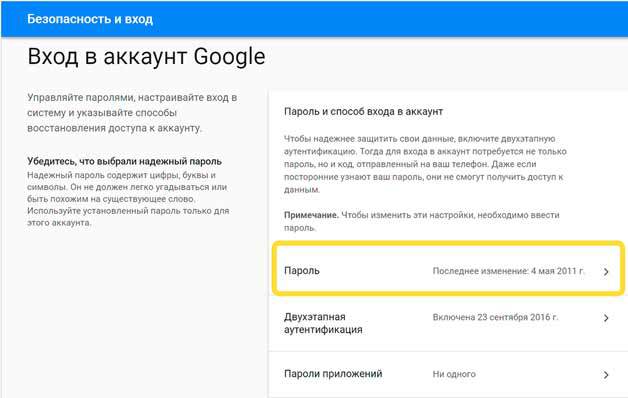
Смена пароля поможет выйти из Play Market на Android-смартфонах и из браузеров на Windows-компьютерах, использованных вами.
Сменить пароль через меню Вход в аккаунт на Android-телефоне
В меню смены пароля можно попасть через Настройки Андроид-телефона, если компьютер недоступен.
- Найдите пункт Настройки Google.
- Нажмите Безопасность и вход.
- Далее действия аналогичны описанным для выполнения на персональном компьютере или планшете, подключенном к интернету.
Удалить аккаунт и его данные через меню Настройка аккаунта
Это действие равносильно выходу из Плеймаркет, описанному выше для случая, когда телефон доступен. Оно выполняется штатными средствами мобильной операционной системы и полностью устраняет всю историю действий пользователя, очищает его контакты и файлы.
- Действие на телефоне выполняется через раздел Гугл-параметров.
- Из окна браузера действие доступно через меню на веб-странице Google.
- После удаления аккаунта файлы и контакты пользователя будут недоступны. Это требуется для максимальной конфиденциальности и применяется в крайнем случае.
Как найти телефон, не выходя из учетной записи
Обратите внимание, что на сайте Google у пользователя есть возможность попытаться найти телефон, не прибегая к радикальным мерам по смене пароля и удаления учетной записи. Для этого используйте раздел Поиск телефона
Отобразиться список всех активных устройств, где выполнен вход под учетной записью принадлежащей пользователю
Для этого используйте раздел Поиск телефона. Отобразиться список всех активных устройств, где выполнен вход под учетной записью принадлежащей пользователю.
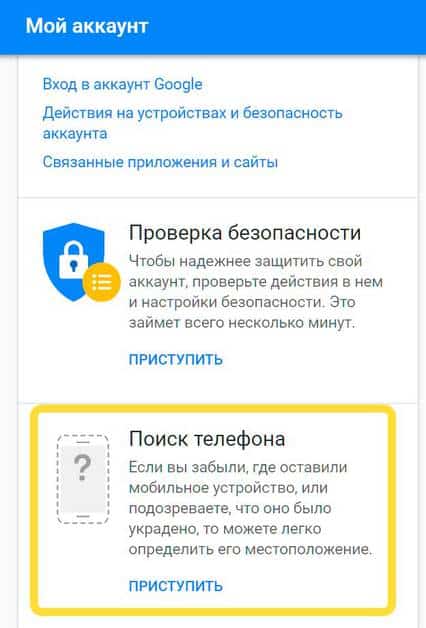
Доступны опции:
- Найти смартфон или планшет в реальном времени, если он зарегистрирован в Wi-Fi или сотовой сети.
- Включить звонок на мобильника и найти его по звуку.
- Заблокировать и удалить данные с сотового удаленно.
Из действий над телефоном наиболее удобны: Прозвонить и Найти.
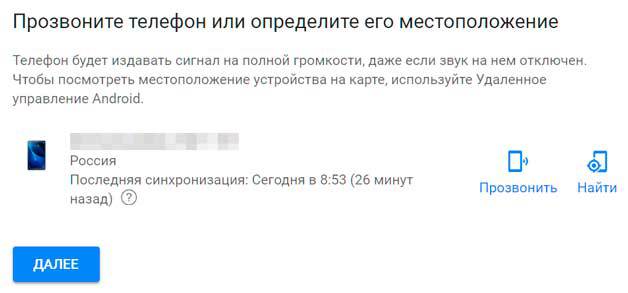
Первая опция включит звонок на полную мощность, даже если включен режим виброзвонка. Вторая покажет телефон на карте онлайн. Указывается последнее место, где смартфон зарегистрировался в сотовых сетях или Wi-Fi, смог определить координаты по GPS. Это поможет, если батарея села и гаджет лежит в выключенном состоянии.
Через меню поиска телефона можно Выйти из аккаунта Play Market на Android-гаджете. Пользователь выбирает то устройство, которое потерял. На остальные гаджеты с логином действие не распространяется.
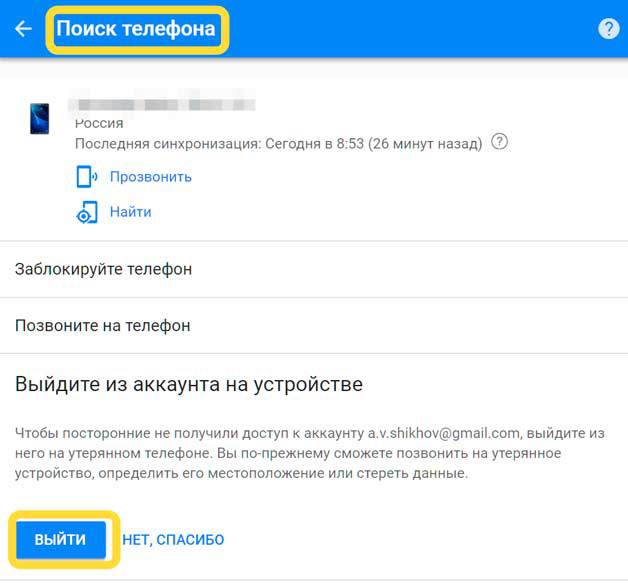
Ещё по теме
Режим Инкогнито
Как очистить историю Яндекс
Для Win 10
На платформе MacOS Mojave в браузере появится темная тема
Как в Хроме отключить прокси
Почта от поисковой системы Google является самой удобной и понятной. Но как совершить выход из почты Gmail, как отключить возможность получения писем на мобильном устройстве, не всегда ясно.
Вам понадобится
Почта Gmail
Инструкция 1
Почта Gmail.com ничем не отличается и не уступает другим почтовым сервисам, но ее преимущество – это доступность почты с любого устройства, которое может входить в интернет. Используя этот почтовый сервис, вы сможете забыть, что такое синхронизация.Помимо всего этого почта имеет лучшую спам-проверку, позволяющую сортировать множество писем, импортировать и помечать письма, может отправить корреспонденцию и другие существующие письма в ящике. Явный плюс в том, что почта Gmail защищает протокол и предупреждает о доступе к вашей почте через другой IP-адрес. Примечателен он еще тем, что вы можете не отказываться от других почтовых сервисов, к которым вы уже привыкли. Есть возможность совершить настройку приема и отправки почты из почты Google и получать все письма в один почтовый ящик. И, конечно, нельзя не упомянуть простой и приятный интерфейс, в котором сможет разобраться даже ребенок.Когда вы закончили работу с почтой, к которой, возможно, есть доступ и у других пользователей, например, в интернет-кафе или в библиотеке, нужно непросто закрывать страницы браузера, а именно выйти из своего аккаунта
Поэтому важно, закончив работу в общественных местах, не забыть нажать вкладку “Выход”
2
Выход на компьютере. Для того чтобы выйти из почты, достаточно нажать на свою фотографию профиля или же кликнуть на адрес электронной почты, который находится в правом верхнем углу. Нажмите кнопку “Выйти”.Выход с мобильного приложения Gmail. Что касается выхода с почты посредством компьютера, все довольно просто и понятно, но у большинства возникает вопрос, как выйти из мобильного приложения. При создании аккаунта на устройстве вход на почту осуществляется автоматически. Но если вы не хотите больше использовать почту и желаете выйти оттуда, то недостаточно будет просто выйти, необходимо удалить приложение, только после полного удаления почты вы сможете полностью выйти из приложения.
3
Но часто встречается и другая ситуация – пользователи хотят пользоваться аккаунтом, но не хотят получать почту на свое устройство. В этом случае необходимо использовать следующие действие: Настройки – Учетная записать, выберите свой аккаунт и удалите.
4
Есть и более сложные методы, но, использовав их, могут возникнуть проблемы с самим устройством. Если ваше мобильное устройство имеет root-доступ и есть возможность удалить все сохранившиеся базы, то после удаления от почты Gmail уже не останется ни следа.
Совет полезен?
Поиск
Gmail имеет достаточно красивый интерфейс, но не для всех удобный и понятный. Поэтому у некоторых пользователей, которые изредка пользуются данным сервисом или только зарегистрировались, появляется вопрос о том, как выйти из почты. Если, в основном, различные социальные сети, форумы, сервисы располагают кнопку «Выход» на видном месте, то с Гмайл всё не так. Не каждый пользователь сразу может сообразить, где находится заветная кнопка.
День целителя Пантелеймона: что обязательно нужно сделать в праздник 9 августа
Использование приложения «Log Out!»
Для выключения своего аккаунта в Плей Маркет мы можем использовать вспомогательные приложения. Одним из таких приложений является программа «Log Out!». Её функционал позволяет быстро выйти из учётных записей на вашем Андроид-устройстве, это один из наиболее простых и эффективных инструментов такого плана.
Установите на свой гаджет приложение «Log Out!»
Установите данное приложение на ваш телефон, запустите его, после чего нажмите на кнопку «Log out all accounts». После этого вы выйдите из всех ваших учётных записей на вашем телефоне. Лёгкий, быстрый и доступный метод.
Нажмите на кнопку «Log out all accounts»
Смена пароля от аккаунта через персональный компьютер
Существует один способ, как выйти из «Гугл»-аккаунта на «Андроиде» через компьютер. Для этого пользователю понадобится сменить пароль своей электронной почты:
- Чтобы сменить пароль аккаунта «Гугл», необходимо открыть страницу «google.com».
- Далее в верхнем правом углу щелкнуть по аватарке профиля и выбрать «Мой аккаунт».
- В новой вкладке откроются настройки профиля. Среди всех параметров кликнуть по пункту «Безопасность и вход».
- Далее прокрутить страницу до «Пароли и способ входа в аккаунт». Здесь можно увидеть, когда в последний раз был изменен пароль.
- Затем потребуется кликнуть по вкладке «Пароль». Пользователю будет предложено ввести действующий пароль от аккаунта. После он будет перенаправлен на страницу его изменения.
- Следующий шаг – сохранение новых настроек. После этого необходимо подключить смартфон к Сети. Данные обновятся, и аккаунт «Гугл» деактивируется.

Выходим с телефона на Android
Сделать это со своего мобильного устройства довольно просто. Зачастую именно это интересует многих пользователей, так как возникает необходимость зайти в Гугл Плей Маркет с другого адреса. Здесь что на планшете, что на телефоне действия будут одинаковые.
Через настройки
Первый способ заключается в следующем. Зайдите на своем устройстве в «Настройки».
Затем нажмите по строке с адресом электронной почты.
Теперь нужно открыть небольшое контекстное меню. Например, на Леново необходимо нажать кнопку на самом телефоне, которая его открывает – у меня она расположена внизу слева. Для примера нарисовала соответствующие квадратики на скриншоте ниже.
В появившемся меню выберите «Удалить аккаунт».
На многих устройствах, планшетах, на телефонах Самсунг, для вызова нужного меню есть три точечки вверху справа. Жмите по ним.
В следующем окне подтвердите свои действия.
Не бойтесь, что нажимаете кнопку «Удалить» – это и есть нужный нам выход. Если после этого попробуете зайти на один из сервисов Google, например, на Почту или в Гугл Плей Маркет, то появится вот такое окошко. Здесь можете ввести данные другой учетной записи, а если снова введете ту, из которой только что вышли, то все вернется.
Сменив пароль
Второй вариант выхода из Гугл аккаунта подойдет тем, кому быстрее это сделать с компьютера или ноутбука. Скажем, читаете сейчас эту статью в Хроме
Но обратите внимание, нужно будет поменять пароль. Так что запишите новую комбинацию символов, чтобы потом ее не забыть. Открываем браузер Google Chrome и нажимаем справа вверху на аватарку своего профиля
Если не выбирали изображение, то там будет заглавная буква вашей фамилии
Открываем браузер Google Chrome и нажимаем справа вверху на аватарку своего профиля. Если не выбирали изображение, то там будет заглавная буква вашей фамилии.
Потом нажимайте на кнопку «Мой аккаунт».
На следующей странице жмите по разделу «Безопасность и вход».
Пролистайте до подпункта «Пароль и способ входа» и нажимайте на строчку со словом «Пароль».
Вводите новую комбинацию символов, повторяйте ее и нажимайте на кнопку «Изменить».
Теперь, зайдя с телефона в любой из сервисов Гугла, нужно будет снова логиниться, так как используемые ранее данные для входа были изменены.
Используя поиск телефона
Третий способ позволит удаленно выйти из аккаунта Гугл на телефоне. Использовать для этого снова будем браузер. Повторите первый шаг предыдущего пункта и зайдите в свой аккаунт. Дальше нужно выбрать раздел «Поиск телефона».
Выберите нужное вам устройство.
Теперь подтвердите, что это вы, введя текущий пароль от указанного профиля.
В открывшемся окошке нажмите на пункт «Выйдите из аккаунта на телефоне».
Затем снова нажмите подходящую кнопку.
Даже если устройство сейчас не с вами, то воспользоваться на нем любым сервисом Гугл из данного аккаунта уже не получится.
Подтверждайте действие, и он будет удален.
С помощью описанных в статье способов, вы сможете не только выполнить выход со своего профиля Google используя устройства с Андроид, но и сделать это удаленно через ПК. Также мы разобрались, как можно выйти из аккаунта в самом браузере. Будьте уверенны, если не вы одни пользуетесь компьютером или ваш смартфон потерялся, то никто чужой больше не войдет в ваш профиль Google. Или можете вводить другие данные в качестве электронного адреса и пароля для входа.
Владельцы смартфонов, работающих на базе операционной системы «Андроид», на собственном опыте знают, насколько важно вовремя привязать к аппарату активный «Гугл»-аккаунт. Но с этим аккаунтом часто возникают трудности: не обновляются данные, не синхронизируются контакты и так далее. А для чего вообще необходим «Гугл»-аккаунт?
А для чего вообще необходим «Гугл»-аккаунт?
Сменить пароль
Этим вариантом вы можете воспользоваться, если нужно выйти из профиля Google Play на телефоне удаленно — из устройств, к которым у вас нет физического доступа. Сделать все можно с компьютера или смартфона.
| Как выйти из аккаунта Гугл Плей со смартфона | Перейдите к настройкам → Google → Аккаунт → перейти разделу Безопасность → блок Вход в аккаунт → Пароль → ввести старый пароль → Изменить пароль. |
| С компьютера | Откройте основную страницу своего профиля Google → Безопасность → Пароль → ввести старый пароль → подтвердить вход с помощью привязанного телефона* → Далее → дважды вписать новый пароль → Изменить. |
*Если включена двухфакторная аутентификация.
Подключить второй профиль для Маркета
Смысл этого способа в следующем: вы подключаете к устройству вторую учетную запись, потом через настройки в Google Play назначаете ее основной. Далее он будет оставаться активным по умолчанию: скачивание новых приложений, оплата, сохранение истории действий — все это будет касаться только второго аккаунта. А тот, из которого вы хотите выйти, остается в спящем режиме до тех пор, пока вы снова не назначите его основным.
В таблице ниже приведены инструкции, как в Гугл Плей Маркет выйти из аккаунта путем подключения второго профиля.
| Как добавить второй аккаунт для Маркета | Меню телефона → Настройки → Облако и учетные записи → Учетные записи → Подключить учетную запись. |
| Как переключаться между учетными записями в Плей Маркете | Открыть Плей Маркет → Вызвать меню → нажать на кнопку “▽” рядом с именем актуального профиля → нажать на имя второго профиля. |
Обращаем ваше внимание то, что не смотря на настройки Плей Маркета, для смартфона основным все равно останется тот профиль, который был подключен ранее
Другие способы
Не обязательно удалять профиль со смартфона. В дальнейшем пользователю будет неудобно переключаться между учетными записями. Эта проблема стоит особенно остро перед теми, кто пользуется сразу несколькими аккаунтами.
Помимо стирания данных, можно использовать еще три пути решения проблемы: изменение пароля профиля, простая смена пользователя или выход из аккаунта на всех устройствах. Последняя функция пригодится тем, кто потерял свой смартфон.
Изменение пароля
Если сменить пароль, то учетная запись автоматически сбросится. Чтобы зайти в нее через Google Play, нужно будет ввести новый код. Единственный нюанс – менять пароль нужно через браузер смартфона, а не внутренние настройки.
Порядок действий:
- Запустить браузер Chrome. Он предустановлен на всех телефонах на платформе Андроид.
- Перейти в раздел «Аккаунты» или по адресу accounts.google. Полный веб-адрес представлен на скрине.
- Ввести данные авторизации для профиля, который используется на телефоне. Нажать «Далее».
- После успешной авторизации откроется главное меню аккаунта. Необходимо тапнуть по второму разделу – «Личные данные».
- В пункте «Личные данные» можно увидеть ряд сведений об аккаунте, в том числе пароль. Чтобы перейти к его смене, нужно нажать на строчку с ним.
- Сервис попросит повторно ввести уже существующий пароль. Это необходимо для защиты от злоумышленников.
- После этого откроется окно, где нужно будет ввести новый код дважды, в двух разных строках. Когда все будет готово, следует нажать «Изменить пароль».
Проверить, успешно ли прошла процедура, можно через приложение Google Play.
Смена пользователя
Можно оставить на смартфоне данные сразу нескольких аккаунтов и просто переключаться между ними. Чтобы сделать это, необходимо для начала добавить дополнительные аккаунты на телефон. После этого можно переходить к смене пользователя:
- Запустить приложение Google.
- Нажать на настройки – значок с тремя точками в нижнем правом углу.
- Перейти в раздел «Еще». Тапнуть по кнопке в виде направленного вниз треугольника.
- Откроется список привязанных к телефону аккаунтов. Если владелец уже добавил дополнительные профили ранее, можно переходить к следующему пункту. Если нет, нужно нажать «Добавить аккаунт», ввести логин и пароль. Здесь же можно зарегистрировать новый профиль.
- Выбрать из списка профилей другой и нажать на него. Система уточнит, хочет ли владелец сменить пользователя. При утвердительном ответе смартфон переключится на другую учетную запись.
Не обязательно менять профиль через программу Google. Если нужно сменить пользователя не на всем устройстве, а только в отдельном приложении (Google Play или Youtube), это можно сделать в настройках конкретной программы. Достаточно перейти в раздел «Аккаунты».
Выход на всех устройствах
Телефон был утерян или попал в руки злоумышленников? Устройство не включается и требует ремонта, но перед отправкой в сервисный центр нужно выйти из профиля? Выйти из аккаунта можно удаленно, используя функцию «Выход на всех устройствах».
Порядок действий:
- Зайти в браузер ПК или чужого телефона и войти в аккаунт Gmail.
- Перейти в раздел «Дополнительная информация». Соответствующая кнопка находится в нижней части страницы.
- Нажать на кнопку «Завершить все сеансы».
Профиль закроется на всех устройствах, кроме того, с которого пользователь выбрал данную функцию. Если есть риск, что злоумышленники получили пароль от аккаунта, сразу после этого его следует сменить.
Принудительный выход из Плеймаркет сменой пароля
Метод поможет, если смартфон утерян или украден. С любого устройства, подключенного к интернет, зайдите на страницу Google под своей учетной записью. Сделайте это с Андроид смартфона через браузер или с персонального компьютера.
Нажмите на квадрат из точек в правом верхнем углу рядом с аватаркой пользователя и выберите Мой аккаунт.
Далее следуйте одному из следующих методов:
Сменить пароль через меню Вход в аккаунт Google на ПК
Это действие в случае кражи телефона равносильно блокировке банковской карты. После него злоумышленник не спишет с привязанных к учетной записи карточек деньги и не устроит рассылку спама.
Зайдите в раздел Безопасность и вход, выберите смену пароля, как показано на рисунке.
Смена пароля поможет выйти из Play Market на Android-смартфонах и из браузеров на Windows-компьютерах, использованных вами.
Сменить пароль через меню Вход в аккаунт на Android-телефоне
В меню смены пароля можно попасть через Настройки Андроид-телефона, если компьютер недоступен.
- Найдите пункт Настройки Google.
- Нажмите Безопасность и вход.
- Далее действия аналогичны описанным для выполнения на персональном компьютере или планшете, подключенном к интернету.
Удалить аккаунт и его данные через меню Настройка аккаунта
Это действие равносильно выходу из Плеймаркет, описанному выше для случая, когда телефон доступен. Оно выполняется штатными средствами мобильной операционной системы и полностью устраняет всю историю действий пользователя, очищает его контакты и файлы.
- Действие на телефоне выполняется через раздел Гугл-параметров.
- Из окна браузера действие доступно через меню на веб-странице Google.
- После удаления аккаунта файлы и контакты пользователя будут недоступны. Это требуется для максимальной конфиденциальности и применяется в крайнем случае.
Как найти телефон, не выходя из учетной записи
Обратите внимание, что на сайте Google у пользователя есть возможность попытаться найти телефон, не прибегая к радикальным мерам по смене пароля и удаления учетной записи. Для этого используйте раздел Поиск телефона
Отобразиться список всех активных устройств, где выполнен вход под учетной записью принадлежащей пользователю
Для этого используйте раздел Поиск телефона. Отобразиться список всех активных устройств, где выполнен вход под учетной записью принадлежащей пользователю.
Доступны опции:
- Найти смартфон или планшет в реальном времени, если он зарегистрирован в Wi-Fi или сотовой сети.
- Включить звонок на мобильника и найти его по звуку.
- Заблокировать и удалить данные с сотового удаленно.
Из действий над телефоном наиболее удобны: Прозвонить и Найти.
Первая опция включит звонок на полную мощность, даже если включен режим виброзвонка. Вторая покажет телефон на карте онлайн. Указывается последнее место, где смартфон зарегистрировался в сотовых сетях или Wi-Fi, смог определить координаты по GPS. Это поможет, если батарея села и гаджет лежит в выключенном состоянии.
Через меню поиска телефона можно Выйти из аккаунта Play Market на Android-гаджете. Пользователь выбирает то устройство, которое потерял. На остальные гаджеты с логином действие не распространяется.
Советы и рекомендации
Существует множество разных способов выйти из учётной записи Гугл
Всё зависит от конкретного случая, степени срочности, важности и предпочтений пользователя. Однако лучше не создавать ситуаций, чтобы пришлось прибегать к экстренным мерам
Лучше обезопасить себя, установив такие настройки безопасности, которые будут и удобны, и при этом надёжно защитят данные даже при утере телефона.
К сожалению, на сегодняшний день нет возможности использовать устройства на ОС Андроид без привязки к Гуглу. С одной стороны, это очень удобно, ведь платежи, программы, электронная почта и многое другое можно осуществлять благодаря этому многофункциональному сервису, который делает из любого современного телефона вещь, способную заменить многие другие, так необходимые в повседневной жизни.
С другой стороны, пользователь чувствует себя в некотором роде несвободным, привязанным и лишённым выбора. Но если разобраться, то удобства, представляемые компанией Google, могут позволить закрыть глаза не некоторое нюансы. Безопасность является приоритетом всемирно известной компании.
Видеоинструкция
Интересный момент: если на вашем устройстве стоит защита на разблокировку рабочего стола, тогда будет предложено отключить защиту (актуально для последних версий Android). Подтвердите и введите пароль, который необходим для разблокировки рабочего стола.
При успешном вводе пароля откроется раздел «Аккаунты» с отсутствующей учетной записью Google, что говорит об удалении аккаунта из телефона.
Последний штрих — запуск Play Market. Если он просит войти в аккаунт, значит, все получилось.
А есть ли другие способы выхода из Play Market и своего аккаунта Google соответственно? Есть.
Зайдите в свой любимый браузер.
Введите адрес accounts.google.com, после чего вам предложат ввести данные от своей учетной записи Гугл. Вводите логин и пароль.
Когда попадете в свою учетную запись, откройте вкладку «Личные данные».
Найдите пункт «Пароль» и тапните по нему.
Скорее всего, система предложит вам ввести еще раз свой пароль для подтверждения.
Теперь установите новый пароль для своего аккаунта, сделать это нужно два раза.
После изменения пароля вы должны выйти из своей учетной записи автоматически на всех устройствах. Play Market будет показывать примерно следующее:
Если видите страницу с просьбой войти в «учетку», это говорит о том, что вы успешно отвязали аккаунт от смартфона.
Если вам понадобилось выйти из своего аккаунт Play Market, в нем вы не найдете кнопку «Выйти» — выход осуществляется иначе, а именно — вы отвязываете аккаунт Гугл от своего устройства, только в этом случае происходит выход из Play Market. Сейчас все сами увидите.
Профиль Google не удаляется
Бывает так, что профиль Гугл не удаляется. В этом случае пользователь должен добавить еще одну электронную почту на телефон.
Шаг 1: остановка синхронизации
Открываем «Настройки» в меню телефона и переходим в управление синхронизацией: Аккаунты – Google – выбрать учётную запись. Далее нужно передвинуть все переключатели в положение ВЫКЛ – проведите по каждому из них пальцем влево.
Синхронизация отключена. Теперь нужно перезагрузить телефон и снова попробовать уничтожить учётку.
Шаг 2: изменение учётной записи в приложении Gmail
1. Откройте приложение Gmail. Нажмите на иконку профиля.
2. В окошке выберите «Добавить аккаунт».
3. Нажмите на «Google» и авторизуйтесь под другой учёткой.
4. Нажмите на иконку профиля в приложении и переключитесь на другого пользователя.
Шаг 3: очистка данных в приложениях
1. Откройте «Настройки», перейдите в раздел «Приложения» или «Программы».
2. Отобразите все приложения. Для этого вверху проведите свайп вправо. Из списка выберите «Аккаунты Google».
3. Нажмите на кнопку «Стереть данные».
На заметку. На некоторых моделях нужно также стереть данные «Служб Google».
Шаг 4: добавление второй учётной записи
1. Откройте «Настройки» – «Аккаунты». Нажмите на «Добавить аккаунт».
2. Выберите «Google».
3. Откроется окно авторизации:
- Введите логин и пароль от другой учётки.
- Примите условия использования.
4. Появится второй пользователь.
Теперь попробуйте закрыть основную учётку.
Удаление старого профиля
Важно! Таким же образом можно удалить старый аккаунт Гугл. 1
Открыть иконку с почтовым ящиком от компании Google
1. Открыть иконку с почтовым ящиком от компании Google.
2. Кликнуть по трем горизонтальным линиям слева в верхнем углу экрана.
3. Выбрать опцию «Добавить еще один аккаунт».
4. Выпадет список предложенных почтовых ящиков. Выбрать Гугл.
5. Откроется окно с вариантами выбора профиля, добавляемого в телефон. Если учетная запись уже есть, то выбрать «Существующий», если ее нет – «Новый».
6. После того, как будет закончена авторизация, снова открыть почту Гугл.
7. Теперь пользователь увидит два почтовых ящика.
9. Кликнуть по иконке с фотографией владельца.
10. Провести процедуру удаления старого, повторив шаги из блока «Удаление с андроида» с первого по последний пункты.
Принудительное удаление
Второй способ подразумевает принудительное удаление. Это можно сделать без установки прав суперпользователя.
Внимание! Перед уничтожением профиля и сбросом настроек телефона необходимо сделать резервную копию информации на смартфоне.
1. Найти в телефоне приложение «Настройки». Это значок в виде шестеренки.
2. Кликнуть по нему. Пролистать страницу с настройками.
3. Тапнуть пальцем по пункту «Восстановление и сброс».
4. Откроется окно, в котором нужно кликнуть кнопку «Сброс настроек».
5. Подтвердить действие кликом по появившейся надписи «Стереть все».
6. Перезагрузить смартфон.
Удаление с помощью root-прав
Если у владельца установлены на телефоне права суперпользователя, то он сможет просто стереть нужный файл.
- Открыть проводник и войти в папку Android-Data-System.
- Найти элемент account.db.
- Удалить его.
- Перезагрузить смартфон.
Что делать, если появилось сообщение «Ошибка удаления аккаунта» Гугл
Иногда пользователи сталкиваются с ошибкой во время стандартного удаления учётной записи Google. В таком случае, ничего не меняется и после перезагрузки старая учетная запись так и остается привязанной к смартфону.
Решить проблему можно очень просто – необходимо создать новый профиль Google и привязать его к ОС Андроид. Затем следует просто удалить второй больше не нужный аккаунт. Следуйте инструкции:
- Зайдите в меню приложений и откройте стандартный почтовый клиент Gmail. По умолчанию эта программа установлена на всех устройствах с OS Android;
- После загрузки приложения кликните на клавишу «Опции», которая расположена в левом верхнем углу;
- Выберите пункт «Добавить аккаунт»;
- Далее вы будете перенаправлены в окно привязки нового аккаунта. Среди списка предложенных почтовых клиентов выберите Google;
Как выйти из аккаунта на различных устройствах
1.На гаджетах Samsung. Чтобы закрыть профиль на телефоне или планшете, нужно перейти в «Настройки» девайса, выбрать пункт меню «Облако и учетные записи» – «Учетные записи». Находим среди активных профилей слово Google и нажимаем на него. Затем выбираем учетную запись, которую хотим удалить с телефона, если их несколько.
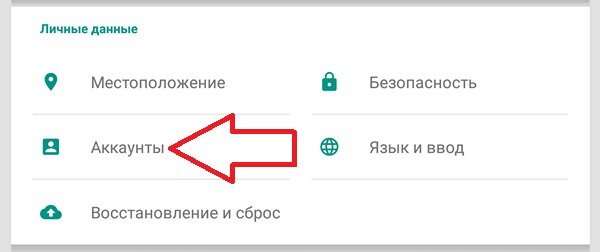
Кликаем на указанный адрес почты, чтобы открыть ее настройки. В верхнем правом углу будет размещена кнопка с тремя вертикальными точками, при нажатии на которую появится выпадающее меню. В нем выбираем «Удалить уч. запись».
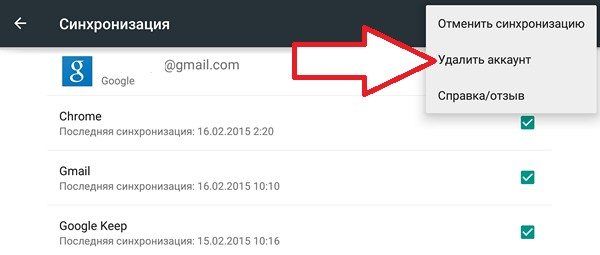
После выполнения этих действий произойдет автоматический выход во всех сервисах. Открыв Google Play, нужно будет снова в нем авторизоваться под логином и паролем. И если пользователь больше не хочет использовать удаленную учетку, можно войти под любым другим профилем.
Еще один способ, помогающий выйти из аккаунта Google – это возврат к заводским настройкам. Он является радикальным, так как будут удалены не только профили от гугл, но и все пользовательские данные. Использовать его лучше, если вы планируете продать или подарить телефон другому человеку.
Как легко перейти с iOS на Android за несколько минут. Инструкция от Google
Чтобы выходить таким методом, нужно в настройках смартфона перейти в подраздел «Общие настройки» – «Сброс». Здесь можно сбросить параметры Сети, настройки приложений и данные. Выбираем последний пункт и следуем подсказкам системы.
2.На Хiaomi. Действия, которые нужно совершить на этом девайсе, аналогичны, так как выпускаются на android. Чтобы сделать это через настройки, нужно зайти в них и выбрать «Другие аккаунты» внизу экрана. В появившемся списке выбираем Гугл и кликаем по круглой кнопке «Еще». Появится опция синхронизации и удаления, выбираем последнюю.
Если же есть необходимость не только выйти из аккаунта Гугл на андроиде, но и почистить телефон от данных, можно выполнить сброс настроек до заводских. Для этого выбираем пункт «Расширенные настройки» – «Восстановление и сброс». В появившемся списке выбираем «Сбросить настройки» – «Личный данные».
При выборе такого способа произойдет 100% удаление записи с телефона или планшета, но при этом сервер сохранит информацию по данному профилю для дальнейшего его восстановления и использования.
3.На компьютере. Для удаления учетной записи на компьютере выйдите из Google. Рассмотрим, как это сделать на примере Chrome. Итак, открываем браузер и кликаем по значку профиля
в верхнем углу экрана. В выпадающем меню нажимаем кнопку «Выйти». После выполнения этого действия произойдет выход и из связанных сервисов, например, почты Gmail.
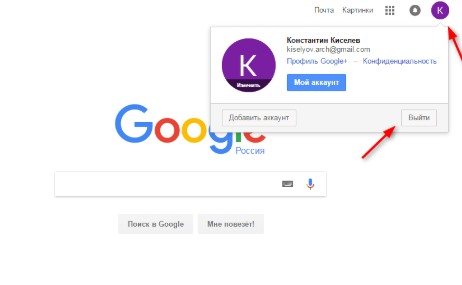
При этом можно также отключить синхронизацию. Чтобы сделать это, нужно нажать на значок профиля и кликнуть по опции «Синхронизация с …, где «…» – адрес электронной почты. Выбираем раздел «Пользователи» и нажимаем кнопку «Отключить».








